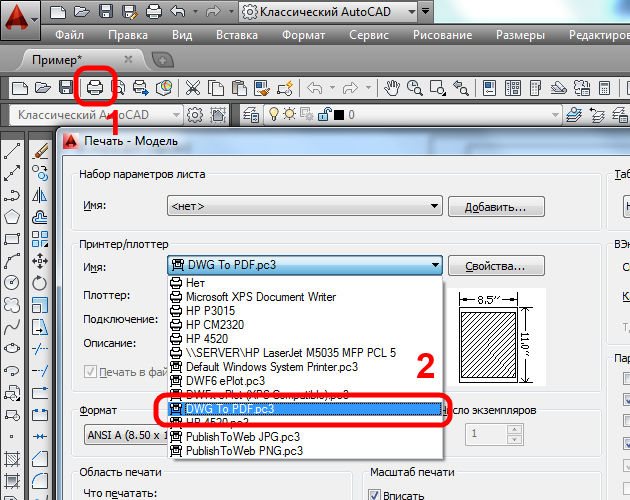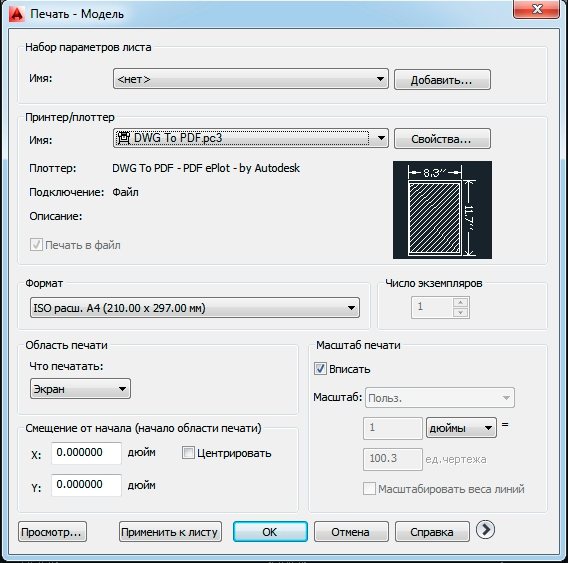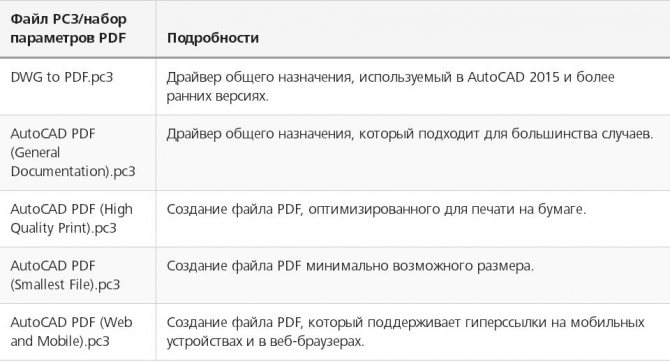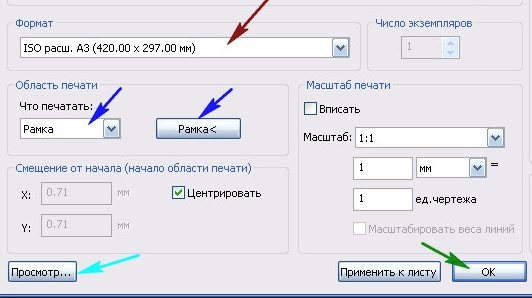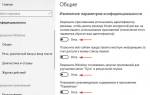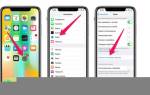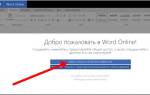Формат документов «PDF» уже давно является стандартом для всех работающих с электронными документами, дизайнерскими макетами, чертежами, так как позволяет отображать практически на каждом устройстве совершенно одинаковое форматирование.

Конвертировать файл PDF в формат для Автокада можно несколькими способами.
Но у многих пользователей, в особенности начинающих, возникают затруднения: как перевести ПДФ в Автокад или, наоборот, как осуществить перевод в DWG из ПДФ в Автокад. Ответы на эти и другие вопросы и будут освещены ниже.
Способ 1
Для того чтобы преобразовать чертёж из «DWG» в «PDF», потребуется осуществить следующие нехитрые манипуляции:
- На преобразуемом объекте откройте раздел «Печать», нажав сочетание клавиш «Ctrl+P» или введя команду «Plot».
- В открывшемся окне, в блоке «Принтер/Плоттер», из списка укажите «DFG в PDF.pc3».
- В строке «Формат» укажите нужный вам вид листа, если ничего из предложенного не подходит, создайте новый:
- рядом с выбранным устройством «DFG в PDF.pc3» нажмите «Свойство»;
- перейдите на вкладку «Устройство и документы», далее – раздел «Нестандартный формат», нажмите «Добавить»;
- используя пошаговый мастер создания пользовательского формата, проведите все предложенные действия.
- Далее, для сохранения области печати в строке «Что печатать» укажите «Рамка», нажмите на одноимённую кнопку и с помощью мышки поместите нужный объект для сохранения в рамку.
Способ 2
Для конвертации до формата PDF в AutoCAD можно воспользоваться средствами дистрибутива «Универсальный Конвертер Документов», к слову, распространяется он бесплатно. Все действия аналогичны тем, что были описаны в «способе 1», за исключением того, что в списке «Принтер/Плоттер» потребуется указать «Universal Document Converter».
Можно применить и другой способ определения области печати и вместо рамки указать «Границы», а также установить «Выровнять чертёж по . Используя всё тот же дистрибутив, можно конвертировать чертёж и защитить его паролем.
Для этого потребуется следующее:
- Откройте «Свойства» и на вкладке «Устройство и документы» выберите «Дополнительные свойства»
- Откроется окно редактора, в котором выберите раздел «Формат»
- В строке «Стандарт» укажите «Защита паролем» и, соответственно, установите нужный для вас пароль. И в дальнейшем пользователям, которые открывают данный документ, потребуется вводить пароль, также с помощью этого раздела можно установить и водяной знак.
Как преобразовать (конвертировать) PDF в DWG
Реализуется данная возможность с помощью функции «Импорт». Подойдёт данный способ для версий программного обеспечения AutoCAD не старше 2010 года.
Итак, для того чтобы преобразовывать файлы PDF в Автокаде, необходимо следующее:
- Открыть раздел меню, нажав на букву «А» и выбрать пункт «Импорт», далее, выбрать «ПДФ».
- Откроется окно импорта файлов, в котором нажмите на кнопку «Обзор» для выбора загружаемого файла.
- Если загруженный объект имеет множество страниц, ниже в блоке «Страницы для импорта» укажите номер нужного фрагмента.
- Слева можно увидеть блоки с настройками параметров, установите необходимые для работы и в завершение нажмите «ОК».
Как конвертировать PDF в DWG AutoCAD?
2 простых способа преобразования чертежей в формате PDF в редактируемые DWG файлы.
Чертежи
в формате PDF встречаются часто. Их легко открывать и выводить на печать. Трудности начинаются, когда возникает необходимость их редактировать. Даже если речь идет о какой-то незначительной правке. В таких ситуациях существуют два решения. Первое и не самое оптимальное – это создать чертеж с нуля. Второе – сконвертировать чертеж в CAD формат. Также есть возможность скачать уже готовый чертёж нужного формата на сайте 2d-3d.ru
Сегодня я расскажу о 2 способах конвертации, которые в несколько кликов позволят перевести PDF файл в редактируемый DWG чертёж формата AutoCAD. В большинстве случаев результат перевода идентичен исходному файлу – то же расположение примитивов, те же размеры, те же цвета. Единственное возникли проблемы с адекватным импортом текста, поэтому его нужно будет редактировать. 1 способ перевод при помощи встроенного средства AutoCAD — команда импорт PDF. 2 способ при помощи CADSoftTools Для эксперимента я взял объёмный план этажей с большим количеством элементов.
1 способ
Запускаем Автокад. В AutoCAD должен быть открыть пустой файл. Далее нажимаете в левом верхнем углу «Файл», далее «Импорт» и выбираем тот pdf файл, который хотим перевести в Автокад в векторную графику, нажимаем ок.
2 способ
Компания CADSoftTools предоставляет бесплатный онлайн-конвертер, который находится по следующему адресу: https://cadsofttools.ru/pdf-to-dwg-online/.
Схема действий простая: выбираете PDF файл, вводите адрес своей электронной почты и нажимаете на кнопку «Конвертировать». Через несколько минут вы получаете письмо со ссылкой на сконвертированный файл в формате DWG.
Онлайн-сервис имеет ряд ограничений (размер файла до 3 МБ, преобразование 2-х файлов в день, конвертация первых 2-х страниц файла). Но, как правило, предоставленных возможностей вполне достаточно. Если же нет, можно приобрести суточную подписку на сервис.
Теперь о результате. В большинстве случаев результат конвертации идентичен исходному файлу – то же расположение примитивов, те же размеры, те же цвета. Единственное возникли проблемы с адекватным импортом текста, поэтому его нужно будет редактировать.
Стоит отметить, что такой результат достигается при конвертации векторных PDF файлов. Если файл растровый, например, это отсканированный чертеж, то качество векторизации будет напрямую зависеть от качества растрового изображения.
PDF в DWG конвертер от CADSoftTools сбережет ваше время и силы и предоставит DWG файл, сразу готовый к редактированию. Его не нужно устанавливать на компьютер, и он доступен с любого устройства. А тот факт, что он бесплатный, делает его удобным решением для людей, которым нужно конвертировать чертежи время от времени.
База готовых чертежей и проектов — 2D-3D.ru
Полезные команды и переменные
- «ЭКСПОРТ» – для сохранения объектов в другом формате;
- «ЭКСПОРТПДФ» – для отображения окна «Сохранить в ПДФ»;
- «EXPORTEPLOTFORMAT» – для установки расширения по умолчанию;
- «EXPORTMODELSPACE» – для определения части чертежа, подлежащего экспорту;
- «PDFSHX» – служит для сохранения текстовых объектов, используемых шрифт SHX, в файл ПДФ в виде комментариев при экспорте.
Конвертация файлов с расширением из PDF в DWG или наоборот осуществляется и с использованием сторонних конвертеров, к примеру «Aide Converter» или «PDF2DWG» и другие.
Просто скачиваем установщик программы, устанавливаем и конвертируем документы в необходимом для работы расширении.
Как конвертировать PDF в DWG онлайн
Если вам все нужно сделать сейчас и сразу, а на скачивание и установку времени нет, то проще всего воспользоваться специализированными онлайн сервисами, которые позволяют преобразовывать файлы из одного формата в другой. К сожалению, мой любимый конвертер из ПДФ в другие форматы smallpdf не позволяет проводить подобные операции. Но если вам нужно конвертировать в документ ворд, формат JPG или объединить много изображений в один документ, то можете им воспользоваться. Классная вещь.
Тем не менее, для преобразования PDF в формат автокада существует множество других онлайн-решений, и некоторые из них я сейчас опишу.
Cadsofttools
Первый онлайн сервис, который приходит на ум — это Cadsofttools, который специально заточен на работу с САПР.
- Заходим на сайт по данной ссылке, чтобы сразу попасть в раздел конвертирования. Там же в специальные поля мы вносим все необходимые данные, то есть выбираем файл с нашего компьютера, вводим адрес электронной почты, на который нам придет документ, ставим галочку и жмем на кнопку «Конвертировать».
- После этого у нас появится сообщение, что сконвертированный документ в формате DWG был успешно отправлен нам на почту. Поэтому идем и проверяем.
- В почтовом ящике вас будет ждать письмо, в котором будут ссылки как на скачивание DWG файла, так и PDF (непонятно зачем). Но так как нам нужен был именно файл в формате ДВГ, который мы потом сможем открыть в автокаде, то скачиваем по по первой ссылке.
Как видите, ничего сложного в том, чтобы конвертировать pdf в dwg онлайн нет, но есть несколько нюансов:
- Бесплатный онлайн конвертер может помочь вам не более двух раз в день
- Исходный файл пдф не должен превышать 3 мегабайт
- Конвертируется только первые две страницы файла, так что если у вас их больше, то готовьтесь ими пожертвовать.
Все это сводится к тому, чтобы вы приобрели платный конвертер из пдф в двг, на котором уже не будет никаких ограничений, и который будет содержать в себе множество дополнительных «фишек». Но вот только стоит это чудо 7500 рублей, что далеко не каждый посчитает целесообразным.
Zamzar
Zamzar — это еще один мощный сервис, который поможет вам перевести pdf в dwg, чтобы вы в дальнейшем смогли использовать его в автокаде. Кроме того сервис обладает возможностью конвертировать и в другие форматы, что придется по вкусу многим.
Заходим на сайт Замзар и пошагово выполняем все действия. Конечно, тут все написано по английски, но трудностей у вас возникнуть не должно.
- Нажимаем на «Choose files», после чего выбираем документ pdf с жесткого диска компьютера или ноутбука. Обратите внимание, что загруженный файл теперь отображен ниже.
- Далее нажимаем «Convert files to» и из выпадающего списка выбираем формат dwg. Обратите внимание, сколько много здесь других форматов, поэтому берите на заметку.
- Третьим пунктом напишите почту, на которую вы бы хотели, чтобы пришел итоговый файл.
- Ну и последним пунктом жмем со всей мощи на кнопку «Convert» и ждем письма на почту. Но не расслабляйтесь. Письмо придет сразу.
- Далее переходим в почту и открываем письмо от Замзара. В конце письма, после всех описанных достоинств сервиса, нам отобразится ссылка на сконвертированный документ. Жмем на нее, чтобы скачать на свой компьютер.
Все, больше никаких манипуляций от вас не потребуется.
Несомненным плюсом данного сервиса, в сравнении с предыдущим, является то, что у вас нет таких жестких ограничений на объем, количество страниц и конечно же число конвертаций в день. Но все же тот сервис более заточен под работу с CAD системами и является более точным и профессиональным.
Autodwg
Данное онлайн приложение выполено в очень минималистичном стиле, но тем не менее также неплохо себя зарекомендовало. Причем, оно расчитано на работу с CAD файлами и конвертацию, связанную именно с ними.
- Заходим на сайт pdf.Autodwg.com и жмем на кнопку «Выбрать файл».
- Далее, выбираем версию вашего автокада, например 2010/2012 и вписываем символы в специальную строку. После этого жмем на кнопку «Convert».
- После этого пройдет некоторое время и у вас выскочит кнопка «Download DWG», на которую нужно нажать, чтобы началась загрузка документа на ваш компьютер. Файл загрузится в zip-архиве, надеюсь, что проблем с распаковкой у вас не возникнет.
Конечно этот бесплатный конвертер также как и в первом случае имеет ряд ограничений, таких как ограничение в 2 мегабайта на файл и выполнение не более двух конвертаций в день. Естественно, все эти ограничения нужны лишь для того, чтобы вы соблазнились и купили специальную десктоп версию со всеми «потрохами».
Convertpdftoautocad.com
Данный сайт создан исключительно для того, чтобы конвертировать pdf в dwg. Состоит он всего из двух позиций, так что порядок тут совсем простой. Все, что вам нужно сделать, это выбрать документ пдф с компьютера, нажав на кнопку «Выберите файл», а во вторую строку введите свой E-mail адрес и нажмите на кнопку «Send».
К сожалению, этот способ я бы назвал самым неудобным. Дело в том, что вы не получите, то что хотели сразу. Вам придется ждать 30 минут, чтобы получить желаемый ДВГ файл. Но перед этим вам пришлют письме, в котором порекомендуют не ждать полчаса, а скачать другую программу. Вообще, сервис пестрит рекламой, что начинает дико раздражать пользователя.
В итоге ссылка на DWG документ все таки приходит, и теперь вы можете скачать его. Правда, некоторые пользователи по ошибке нажимают не на ту кнопку, что приводит попаданию на другой сайт для скачивания и покупки специальной программы. Поэтому, на скриншоте я показал, куда нужно нажать, чтобы сохранить наконец документ на свой компьютер.